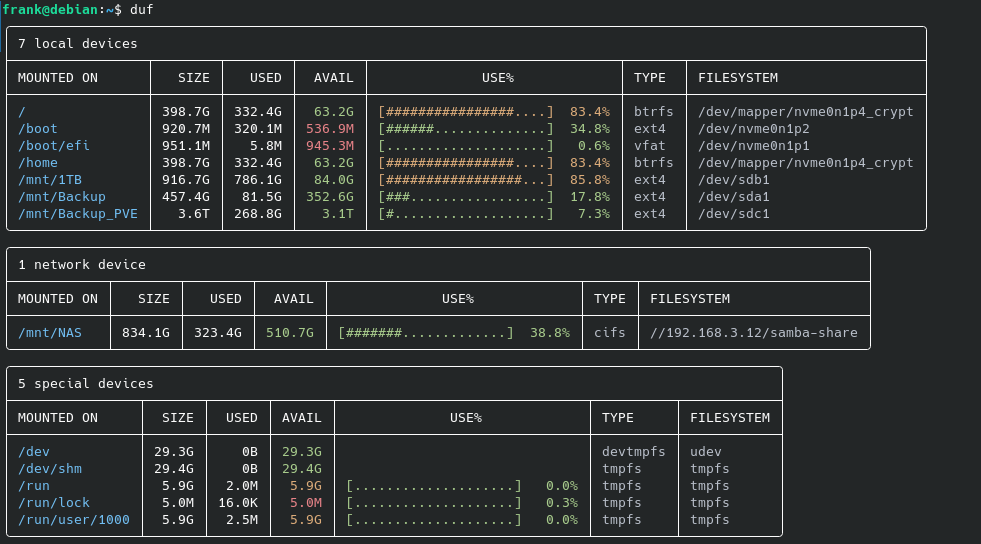IPTables dauerhaft speichern
-
Nehmen wir an, wir haben ein Script was iregndwelche IPTables Regeln erstellt.
#========================= # SSH zur Firewall erlauben (IN) #========================= iptables -A INPUT -p tcp --dport 22 -j ACCEPT ip6tables -A INPUT -p tcp --dport 22 -j ACCEPTNach Aufruf des Scriptes, sind diese Regeln geladen. Kann man sich mit
iptables -Lanzeigen lassen. Diese sind aber nicht dauerhaft, ein Server-Neustart und sie sind weg. Das kann man mit iptables-persistent ändern.
Installation
apt install iptables-persistentBei der Installation werden geladene Regeln erkannt und er fragt einmal für IPv4 und einmal für IPv6 nach, ob diese dauerhaft gespeichert werden sollen. Wenn man beides bejaht, sind beim nächsten Neustart die Regeln geladen.
Wenn man jetzt in seinem Script was ändert, muss man diese Regeln ja dauerhaft speichern. Das macht man hiermit.
iptables-save > /etc/iptables/rules.v4 ip6tables-save > /etc/iptables/rules.v6Man könnte auch direkt die Dateien in /etc/iptables editieren. Kommt drauf an, wie Ihr gerne so arbeitet. Und immer schön aufpassen, das man sich nicht aussperrt.